
Inhaltsverzeichnis:
- Autor John Day [email protected].
- Public 2024-01-30 07:17.
- Zuletzt bearbeitet 2025-01-23 12:52.
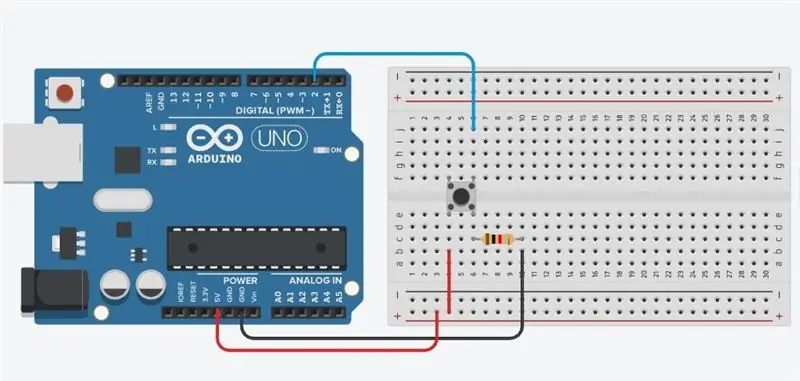


Der Taster ist ein Bauteil, das beim Drücken zwei Punkte in einem Stromkreis verbindet.
Wenn der Taster geöffnet (nicht gedrückt) ist, besteht keine Verbindung zwischen den beiden Beinen des Tasters, daher wird der Pin mit 5 Volt (über den Pull-up-Widerstand) verbunden und wir lesen ein HIGH. Wenn der Knopf geschlossen (gedrückt) ist, stellt er eine Verbindung zwischen seinen beiden Beinen her und verbindet den Stift mit Masse, so dass wir ein LOW lesen. (Der Pin ist immer noch mit 5 Volt verbunden, aber der Widerstand dazwischen bedeutet, dass der Pin "näher" an Masse ist.)
Schritt 1: Erforderliche Komponenten:



1. Arduino UNO
2. Steckbrett
3. Drucktaste
4. Widerstand
5. Überbrückungskabel
Schritt 2: Schaltplan:
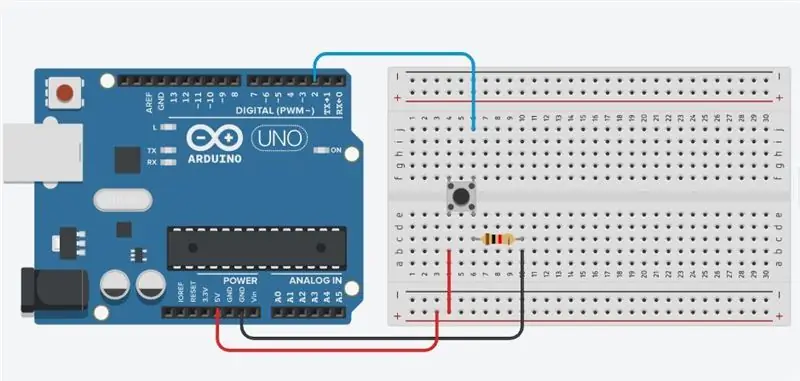
Verbinden Sie drei Drähte mit der Platine. Der erste geht von einem Bein des Tasters über einen Pull-Down-Widerstand (hier 10k Ohm) nach Masse. Der zweite geht vom entsprechenden Bein des Tasters zur 5-Volt-Versorgung. Der dritte wird mit einem digitalen I/O-Pin (hier Pin 2) verbunden, der den Zustand der Taste liest.
Wenn der Taster offen (nicht gedrückt) ist, gibt es keine Verbindung zwischen den beiden Beinen des Tasters, daher ist der Pin mit Masse verbunden (über den Pulldown-Widerstand) und wir lesen ein LOW. Wenn der Knopf geschlossen (gedrückt) ist, stellt er eine Verbindung zwischen seinen beiden Beinen her und verbindet den Pin mit Spannung, so dass wir ein HIGH lesen. (Der Pin ist immer noch mit Masse verbunden, aber der Widerstand widersteht dem Stromfluss, so dass der Weg des geringsten Widerstands +5 V beträgt.) Wenn Sie den digitalen I / O-Pin von allem trennen, kann die LED unregelmäßig blinken. Dies liegt daran, dass der Eingang "potenzialfrei" ist, dh weder mit Spannung noch Masse verbunden ist. Es wird mehr oder weniger zufällig entweder HIGH oder LOW zurückgeben. Deshalb benötigen Sie einen Pull-Down-Widerstand in der Schaltung.
Schritt 3: Code:
Für weitere interessante Projekte kontaktieren Sie mich auf:
Youtube:
Instagram:
int-Taste=2;
int a; Void setup () { Serial.begin (9600); pinMode (Taste, EINGANG); aufrechtzuerhalten. Void Schleife () { a = digitalRead (Schaltfläche); Serial.print (" Wert der Schaltfläche ="); Serial.println(a); }
